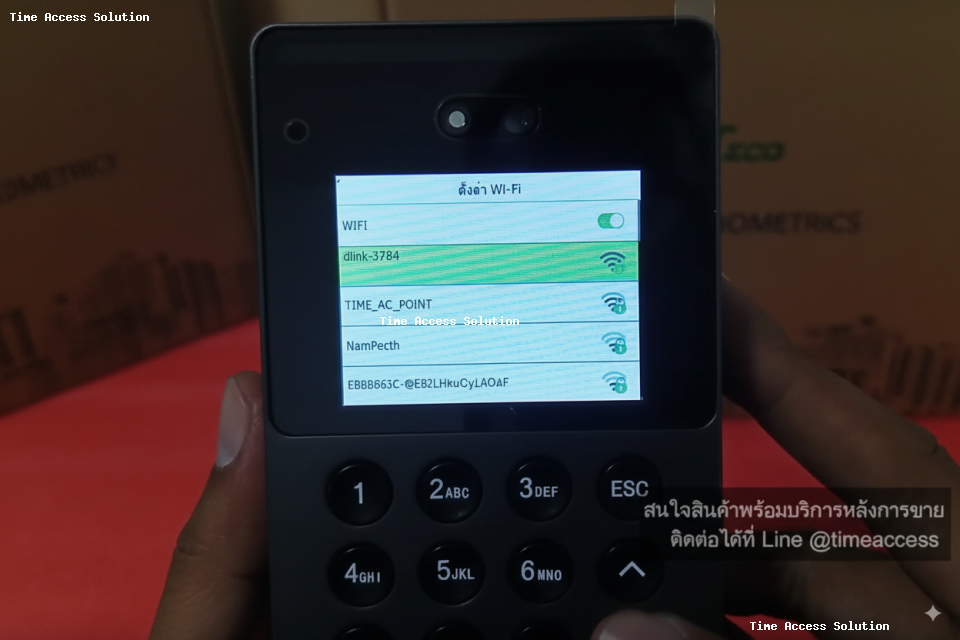SenseFace 2A
คำแนะนำ: คู่มือนี้จัดทำขึ้นเพื่อใช้ประกอบการรับชมคลิปวิดีโอ "การตั้งค่า wifi บนเครื่อง senseface 2a #zkteco แบบเปิด DHCP และการดู IP Address จากเมนูในเครื่อง" จากช่อง YouTube ของเรา
ขั้นตอนการตั้งค่า:
1. เข้าสู่เมนูและเปิด DHCP สำหรับการตั้งค่า Network เบื้องต้น
-
เริ่มต้นด้วยการกด ปุ่ม M บนเครื่อง SF 2A เพื่อเข้าสู่เมนูหลัก.
-
ใช้ลูกศรทางขวาเลื่อนไปยังเมนูที่เขียนว่า "ตั้งค่าการสื่อสาร" แล้วกด OK.
-
เลือกเมนูแรก "ตั้งค่า Network".
-
เลื่อนลงมาหาเมนู "DHCP" จากนั้นกด OK เพื่อเปิดให้เป็น สีเขียว.
-
ขั้นตอนนี้จะทำให้เลข IP address ถูกตัดให้กลายเป็น 0.
-
กด ESC เพื่อออกจากหน้านี้.
รูปภาพประกอบ 1: แสดงหน้าจอเมนู "ตั้งค่า Network" โดยเน้นที่เมนู "DHCP" ที่ถูกเปิดใช้งานเป็นสีเขียว
2. เลือกเครือข่าย WiFi และป้อนรหัสผ่าน
-
หลังจากออกจากเมนู Network ให้เลื่อนลูกศรลงมาที่เมนู "ตั้งค่า WiFi" และกด OK.
-
ค้นหาชื่อ WiFi ที่ต้องการเชื่อมต่อ เมื่อพบแล้วให้กด OK.
-
ทำการ ป้อนรหัสผ่าน สำหรับ WiFi นั้น.
- หากรหัสผ่านมีตัวอักษร (เช่น ภาษาอังกฤษ) ให้กดลูกศรทางขวาเพื่อสลับโหมดการป้อน (ตัวพิมพ์ใหญ่/เล็ก).
- สำหรับการป้อนตัวอักษร เช่น กดเลข 5 สองครั้งสำหรับ "K" หรือเลข 6 สามครั้งสำหรับ "O".
- หากต้องการป้อนตัวเลข ให้กดลูกศรทางขวาเพื่อเปลี่ยนเป็นโหมดตัวเลข.
- หากป้อนผิด สามารถกดลูกศรทางซ้ายเพื่อทำการลบ.
-
เมื่อป้อนรหัสผ่านเสร็จสิ้น ให้กด OK เพื่อยืนยัน.
รูปภาพประกอบ 2: แสดงหน้าจอการเลือกเครือข่าย WiFi และหน้าจอการป้อนรหัสผ่าน พร้อมคำแนะนำการเปลี่ยนโหมดตัวอักษร/ตัวเลข
3. ตรวจสอบสถานะการเชื่อมต่อ WiFi
-
หลังจากยืนยันรหัสผ่าน สถานะการเชื่อมต่อจะแสดงเป็น "กำลังเชื่อมต่อ".
-
หากการเชื่อมต่อ WiFi สำเร็จสมบูรณ์ สถานะจะเปลี่ยนเป็น "เชื่อมต่ออยู่".
รูปภาพประกอบ 3: แสดงหน้าจอสถานะของเครื่องที่ระบุว่า "กำลังเชื่อมต่อ" และเมื่อเชื่อมต่อสำเร็จจะแสดง "เชื่อมต่ออยู่"
4. ตรวจสอบ DHCP ใน "ตัวเลือกขั้นสูง" เพื่อรับ IP Address อัตโนมัติ
-
เลื่อนลงมาที่เมนู "ตัวเลือกขั้นสูง" ซึ่งอยู่ล่างสุด และกด OK.
-
ในเมนูนี้ ให้ตรวจสอบว่า "DHCP" ถูกเปิดเป็น "ON" (สีเขียว). หากยังไม่เปิด ให้กด OK เพื่อเปิดใช้งาน.
-
หลังจากเปิด DHCP แล้ว ระบบจะทำการจ่าย IP address โดยอัตโนมัติจากอินเทอร์เน็ต.
-
ท่านสามารถนำเลข IP address ที่ได้รับนี้ไปใช้งานร่วมกับโปรแกรมหรือระบบอื่นๆ ได้เลย.